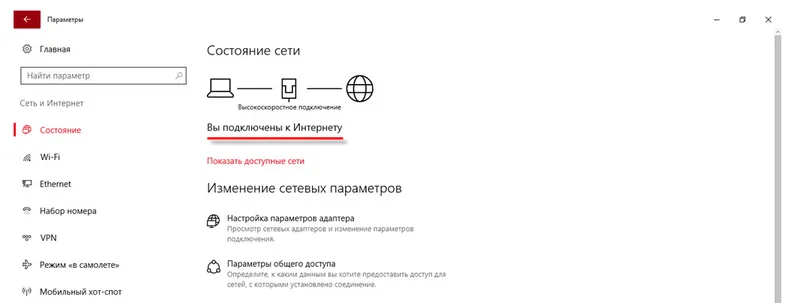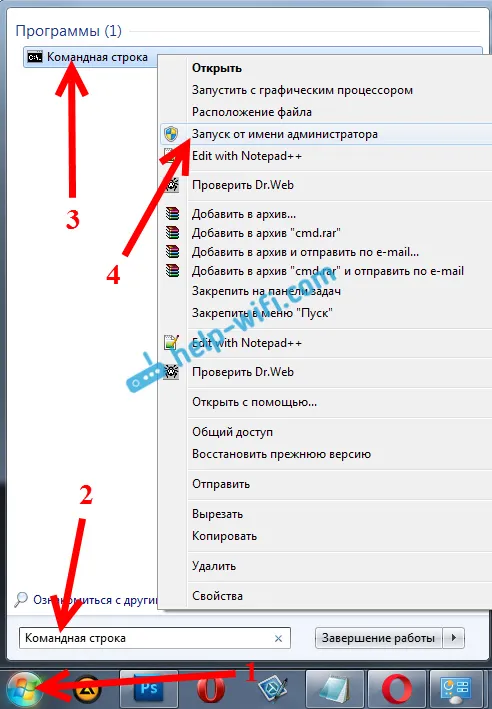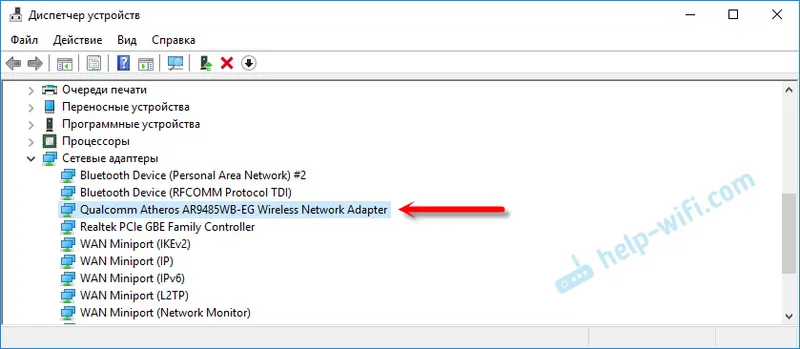No, prišel sem do Wi-Fi adapterjev, ki se priključijo v režo PCI. Z namestitvijo takšnega PCI Wi-Fi adapterja v vaš stacionarni računalnik (sistemska enota) se bo lahko povezoval v omrežja Wi-Fi, kot so prenosni računalniki, mobilne naprave itd. To je odličen način, da se znebite žic, ki jih je po namestitvi pogosto treba usmeriti v računalnik. usmerjevalnik. O izbiri Wi-Fi adapterja za računalnik sem pisal v članku: kako izbrati adapter Wi-Fi za PC (stacionarni računalnik). Tam sem vam povedal, kaj so adapterji, na kaj morate biti pozorni pri izbiri, katere je bolje izbrati itd.
Čeprav se zavzemam za adapterje, ki se povezujejo prek USB-ja, je na trgu veliko dobrih PCI adapterjev. Eden od teh adapterjev je TP-Link TL-WN851ND. Časovno preizkušen model, ne najnovejši, vendar priljubljen in ne drag. V tem članku vam bom pokazal, kako na računalnik priključite adapter za Wi-Fi TL-WN851ND PCI, kako nanj namestiti gonilnike, konfigurirati in povezati računalnik z omrežjem Wi-Fi. Mimogrede, s takšnim adapterjem lahko tudi razdelite Wi-Fi iz računalnika.

Ker adapter TL-WN851ND ni nov, na uradnem spletnem mestu pa so gonilniki samo za Windows XP, Vista in Windows 7, sodeč po pregledih, imajo nekateri uporabniki težave z gonilniki za Windows 10. Bom ga preprosto namestil v računalnik z Windows 10, zato razmislimo. Mislim, da bo vse delovalo brez težav.
Vsekakor moramo najprej vstaviti Wi-Fi adapter v režo PCI. Začnimo s tem.
Kako povezati PCI Wi-Fi adapter TL-WN851ND?
Izklopite računalnik. Izklopite napajalni kabel ali napajalnik s tipko hotela (če je na voljo). Odstranite stranski pokrov s sistemske enote.
Nato morate previdno vstaviti adapter TP-Link TL-WN851ND v režo za PCI. Če je na zadnji steni blizu reže (v primeru sistemske enote) kovinska palica, jo morate odstraniti. Običajno je dovolj samo njegovo potiskanje navzdol. V vrata vstavimo adapter, dokler se ne ustavi. Samo previdno, brez napora.

Nadalje je priporočljivo, da adapter privijete na telo. V kompletu nisem našel vijaka za pritrditev (morda zato, ker moj adapter ni nov). Ampak samo odvijal sem ga na drugem mestu in privijal TL-WN851ND. A je bolje, da tega ne počnete?

Nato antene Wi-Fi pritrdimo z zunanje strani sistemske enote. Antene vpenjamo z roko, vendar ne tesno.
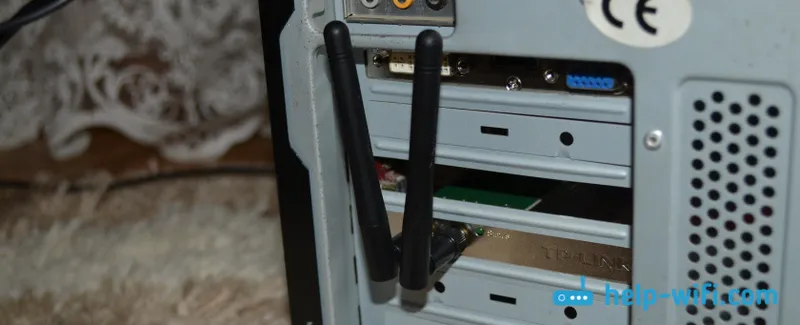
To je to, namestitev je končana. Sistemsko enoto lahko zaprete, priključite napajanje in ga vklopite.
Namestitev gonilnika Wi-Fi za adapter TP-Link TL-WN851ND
Če imate Windows XP, Vista, Windows 7 ali Windows 8, boste najverjetneje morali ročno namestiti gonilnik na adapter TL-WN851ND. To ni težko storiti, saj je gonilnik na disku, ki je priložen adapter, ali pa ga enostavno prenesete s spletnega mesta TP-Link na povezavi: http://www.tp-link.ua/ru/download/TL -WN851ND.html # Gonilnik
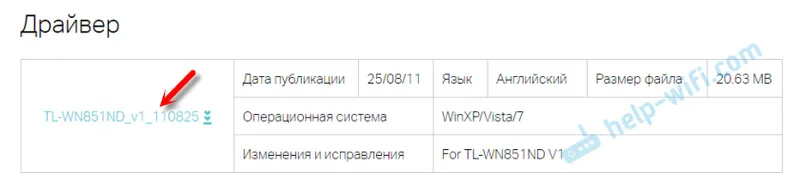
Samo odprite preneseni arhiv, zaženite datoteko Setup.exe in sledite navodilom. Naj vas opozorim: vam ni treba namestiti pripomočka , samo gonilnik.
Na disk lahko namestite tudi pripomoček za upravljanje adapterja Wi-Fi: povezovanje v omrežja, distribucijo Wi-Fi-ja itd. Toda ta pripomoček res ni potreben. Bolje, da ga ne namestite. Samo voznik. Po namestitvi gonilnika in ponovnem zagonu računalnika bi morala videti omrežja Wi-Fi, ki so na voljo za povezavo (če so v polmeru). Preprosto kliknite ikono za povezavo v vrstici za obvestila. Imela bi rumeno zvezdico (v sistemu Windows 10 je bela).
Gonilnik za Windows 10
V mojem primeru je vse delovalo, ne da bi sploh namestili gonilnike. Windows 10 je gonilnik za TL-WN851ND izbral sam in vse deluje v redu. Tako izgleda "TP-Link 300Mbps Wireless N adapter" v upravitelju naprav:
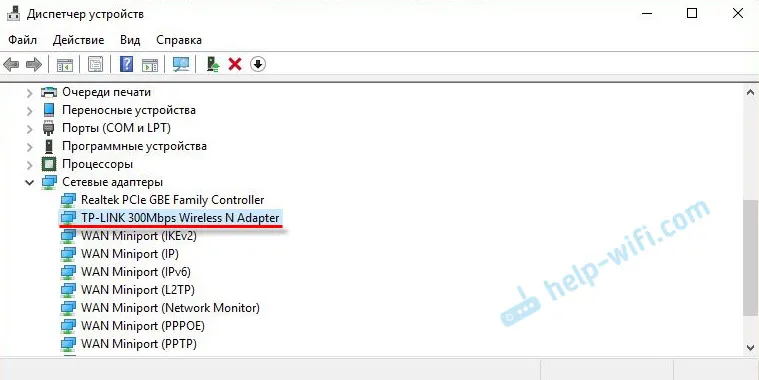
Takoj svetujem, da izklopite napajanje za Wi-Fi adapter. Tako, da Wi-Fi ne izgine.
Z desno miškino tipko kliknite "TP-Link 300Mbps Wireless N Adapter" in izberite lastnosti. Pojdite na zavihek Upravljanje porabe in onemogočite izklope električne energije za adapter.
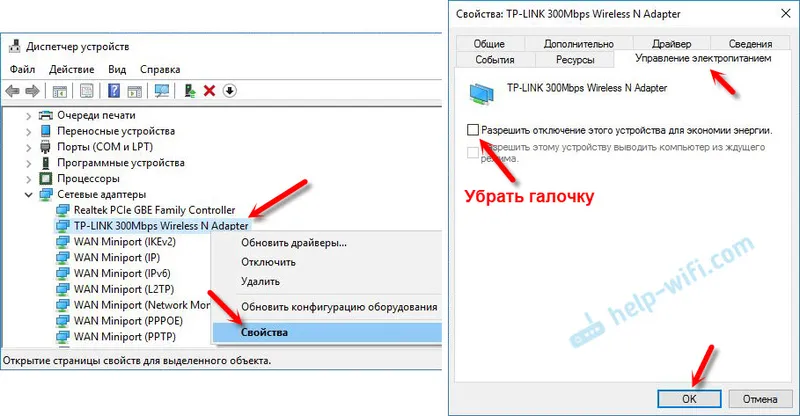
Po tem lahko svoj računalnik povežete z omrežji Wi-Fi.
Če TP-Link TL-WN851ND ne deluje v Widnows 10
V komentarjih na enem mestu sem videl zanimivo rešitev. Če Widnows 10 gonilnika ni samodejno namestil na adapter ali so težave s povezavo Wi-Fi, lahko poskusite naslednje.
Prenesite gonilnik s uradne strani, ki je za WinXP / Vista / 7, s povezave zgoraj. Izvlecite vsebino iz arhiva, z desno miškino tipko kliknite Setup.exe in izberite Lastnosti. Na kartici Združljivost omogočite način združljivosti Windows 7.
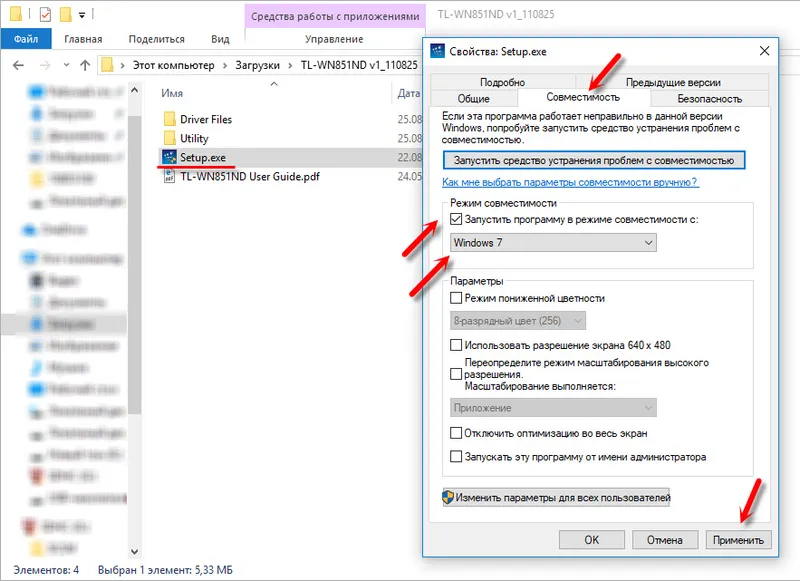
Uporabite nastavitve in zaženite namestitev. Sam je še nisem preizkusil, vendar lahko pomaga.
Če računalnik ne vidi PCI adapterja ali omrežja Wi-Fi
Povsem mogoče je, da po priključitvi adapterja na osebni računalnik tega preprosto ne bo videl. Ali pa bo adapter prikazan v upravitelju naprav, vendar računalnik ne bo videl omrežij Wi-Fi in se posledično povezoval z njimi. Poglejmo oba primera:
- Če računalnik po namestitvi gonilnika sploh ne vidi povezanega adapterja PCI in v upravitelju naprav še ni neznane naprave, najprej izklopite računalnik, odstranite adapter in ga znova priključite. Če to ne pomaga, morate preveriti adapter v drugem računalniku. V režo PCI priključite drugo napravo, povežite z drugo režo PCI (če jih je več). Preprosto povedano, najti morate razlog.
- Če je adapter odkrit, prikazan v upravitelju naprav, računalnik pa ne vidi Wi-Fi, preverite, ali ste antene dobro privili na adapter. Preverite tudi, ali je v vašem računalniku omogočena storitev samokonfiguracije WLAN.
To je vse. V komentarjih lahko komuniciramo. Pustite svoja vprašanja tam in delite koristne informacije. Vso srečo!